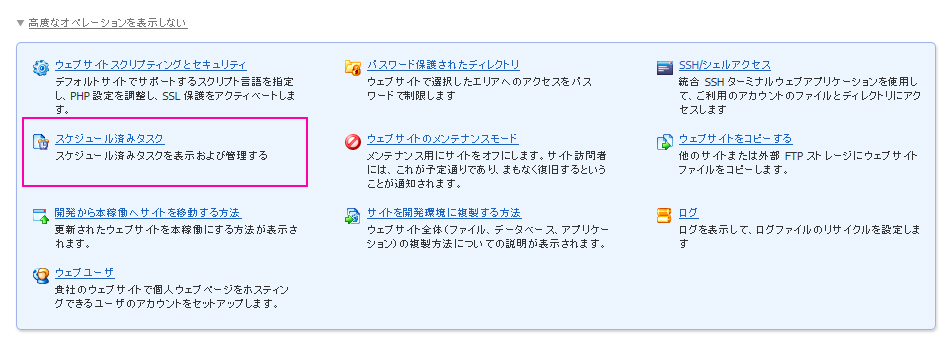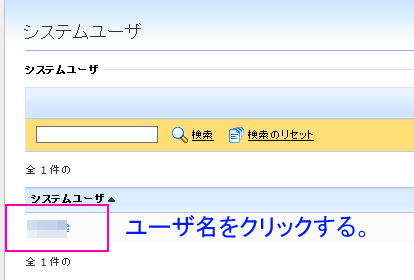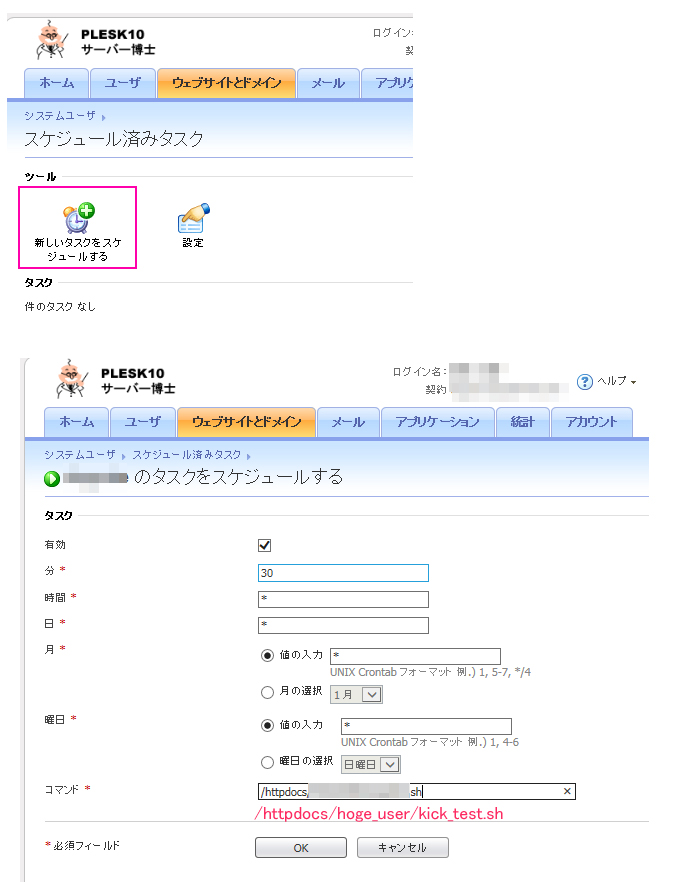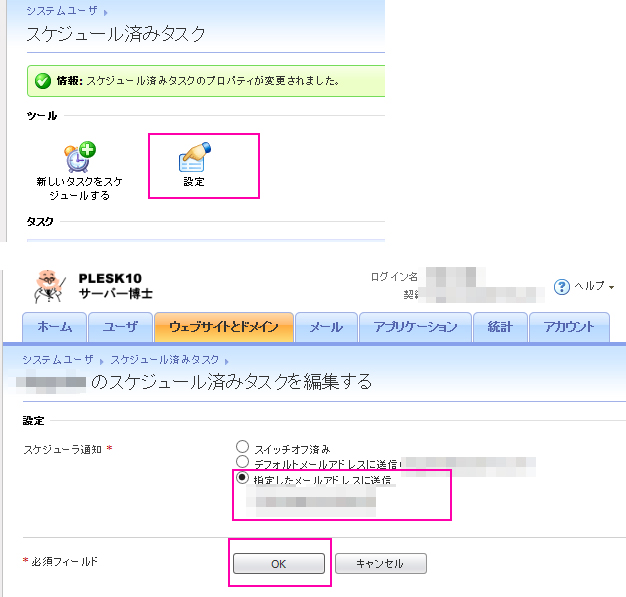サーバ博士で実際にcron設定を行った時のメモです。
サーバ博士ははっきりいって重たいです。WinSCPでファイル操作をする度にフリーズします。同じ価格であればやはりさくらインターネットの方が無難です。
サーバ博士は本当によく落ちるので使い辛いです。他のサーバを強くおすすめします。
cronの設定方法とかが各サーバ会社で統一されれば良いんですけどね。使い勝手がサーバ会社によって現状ではまちまちで使い辛いです。サーバ博士の場合、cronを実行する為にはシェルを用意してシェル経由でphpをキックする必要があります。
サーバ博士でcronを設定した時の手順です。
1.サーバ博士のPLESK10にログインする。
2.メニュー > ウェブサイトとドメインをクリック
3.高度なオペレーションを表示する。
4.スケジュール済みタスクをクリックする。
5.ユーザ名が一覧表示されるのでクリックする。
6.新しいタスクをスケジュールするをクリックする。
7.実行間隔を指定する。
ここでは、毎時30分に設定する様に設定しています。
*を入力すると毎時・毎分という意味になります。
8.シェルをキックするコマンドを指定します。
ここでは、 /httpdocs/hoge_user/kick_test.sh と指定しました。
kick_test.shの中身
#!/bin/sh
#PHP
/httpdocs/hoge_user/dummy.php
exit
この時に
kick_test.sh
dummy.php
の2つを必ず755の権限を与えておきましょう。そうしないとパーミッションエラーが出ます。WinSCP上からサーバ博士のサーバ上のシェル権限を変更としましたが、サーバ接続が何度も寸断されなかなか出来ませんでした。ユーザを片っ端から詰め込んで運用していのでしょうか。非常に重たいです。また、凄い頻度でサーバ博士は接続が切れます。安定運用であればさくらインターネットの方が良いかもしれません。
ただし、さくらインターネットはサポートがアホ過ぎます。難しいところですね。
9.cron(クーロン)が実行された場合に、メールを通知する様に設定します。 設定 > スケジューラ通知 > 指定したメールアドレスに送信 > OK